Posiadanie tej samej tapety przez dłuższy czas może stać się monotonne. Warto więc wprowadzić coś nowego! Niestety, znalezienie odpowiedniej tapety bywa uciążliwym zadaniem. Dlatego, jeśli chcesz odświeżyć pulpit swojego systemu Linux, rozważ skorzystanie z narzędzia, które automatycznie zajmie się tym dla Ciebie. W artykule tym przyjrzymy się, jak używać programu Variety do zmiany tapet w systemie Linux. Aplikacja ta pobiera obrazy z internetu i automatycznie zmienia tapetę. Ponadto przedstawimy również specjalne rozwiązanie dla KDE Plasma 5, które umożliwia automatyczną zmianę tapet.
OSTRZEŻENIE SPOILERA: Na końcu tego artykułu znajdziesz samouczek wideo.
Automatyczna zmiana tapety
Niektóre środowiska graficzne oferują bezpośrednią funkcję automatycznej zmiany tapet w regularnych odstępach czasu. Niestety, nie dotyczy to wszystkich środowisk. Aby temu zaradzić, istnieje wiele programów, które użytkownicy mogą zainstalować, aby automatycznie zmieniać tapetę na swoim pulpicie. Naszym zdaniem, najlepszym narzędziem do tego celu jest Variety. To intuicyjne i łatwe w obsłudze narzędzie GUI, które po zainstalowaniu działa w tle jako usługa, współdziałając z pulpitem systemu Linux, niezależnie od wybranego środowiska.
Dodatkowo Variety oferuje szereg przydatnych funkcji, takich jak możliwość filtrowania obrazów NSFW, a także dostęp do lokalnych i internetowych źródeł obrazów. Użytkownicy mogą również stosować różne efekty wizualne do swoich tapet.
Instalacja
Variety jest dostępne dla większości nowoczesnych dystrybucji Linuksa. Oto jak je zainstalować:
Ubuntu
Dla Ubuntu 16.04:
sudo add-apt-repository ppa:peterlevi/ppa
Następnie zaktualizuj źródła oprogramowania:
sudo apt update
Aby zakończyć instalację, wpisz:
sudo apt install variety variety-slideshow
Dla Ubuntu 17.10:
sudo apt install variety
Debian
sudo apt-get install variety
Arch Linux
sudo pacman -S variety
Fedora
sudo dnf install variety
OpenSUSE
sudo zypper install variety
Inne dystrybucje Linuksa
Jeśli nie możesz znaleźć gotowego pakietu dla swojej dystrybucji, rozważ pobranie źródeł od dewelopera na stronie Launchpad i samodzielne skompilowanie aplikacji. Możesz również sprawdzić pkgs.org, aby zobaczyć, czy dostępny jest pakiet dla Twojego systemu.
Konfiguracja Variety
Variety oferuje wiele ustawień i opcji konfiguracyjnych. Najlepszym miejscem na rozpoczęcie jest zakładka „Ogólne”, która jest sercem całego narzędzia.
Domyślnie Variety zmienia tapetę co 5 minut, co może być zbyt częste. Możesz to dostosować, przesuwając suwak obok „5 minut” i wybierając „Dni”. Następnie ustaw wartość „1”, a aplikacja będzie zmieniać tapetę codziennie. Variety pozwala również na zmianę co kilka minut, godzin lub tygodni.
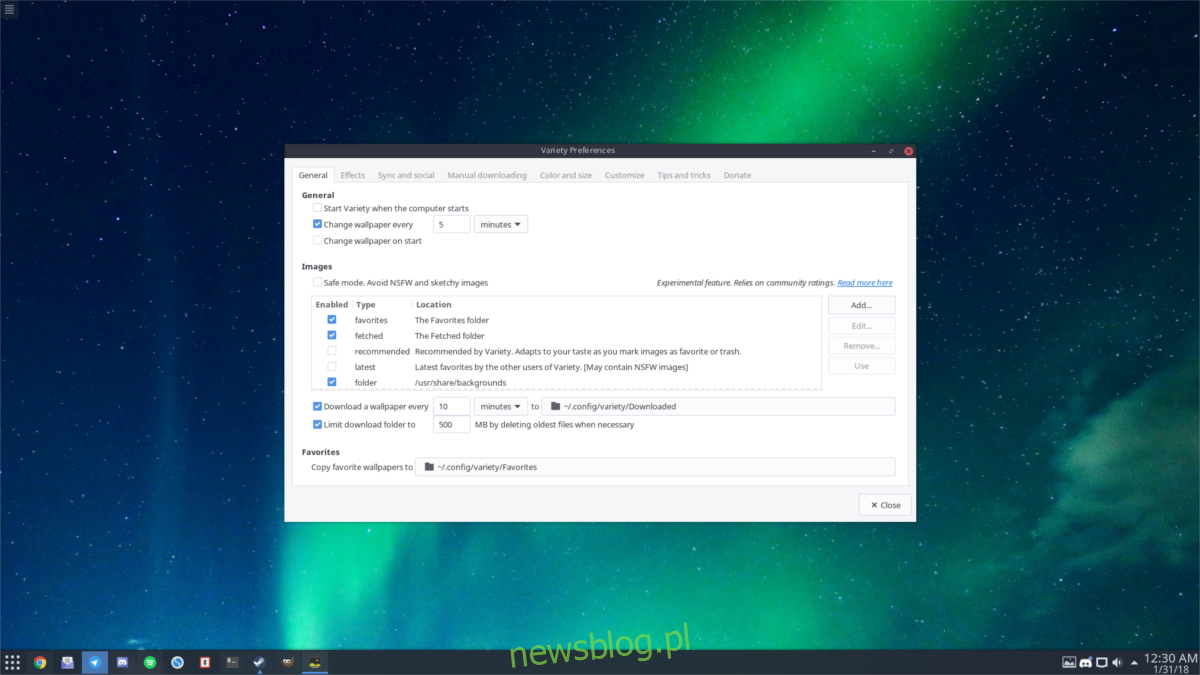
Przewiń w dół do sekcji „Obrazy” i zapoznaj się z różnymi źródłami obrazów, które możesz wybrać. Możesz korzystać z obrazów z ulubionych folderów, pobranych zdjęć, zdjęcia dnia z Bing i wielu innych.
Po dostosowaniu ustawień przejdź do karty „Efekty”, gdzie możesz dodać różne wizualne zmiany do tapet. Pod sekcją filtrów wybierz te, które chcesz zastosować, lub pozostaw je puste, a następnie przejdź do „Cytatów”.
Jeśli chcesz, aby na pulpicie pojawiały się cytaty znanych osób, włącz tę opcję. W przeciwnym razie możesz przejść do sekcji „Zegar”, gdzie możesz ustawić wyświetlanie aktualnego czasu na pulpicie.
Po dostosowaniu wszystkich ustawień zamknij aplikację, a tapeta zacznie się zmieniać automatycznie.
Instrukcje dla KDE Plasma
Choć Variety jest doskonałym narzędziem, nie jest wspierane w środowisku graficznym KDE z powodu jego architektury. Użytkownicy KDE, którzy chcą automatycznie zmieniać tapetę, muszą skorzystać z opcji dostępnych w samym KDE Plasma.
Aby to zrobić, kliknij prawym przyciskiem myszy na pustym obszarze pulpitu i wybierz „Konfiguruj pulpit”. W tym miejscu możesz nałożyć tapety oraz skonfigurować pokaz slajdów lub „automatyczną zmianę tapet”, chociaż z ograniczonymi funkcjami w porównaniu do Variety.
Najpierw utwórz folder w ~ / Pictures /, w którym umieścisz wszystkie obrazy, które chcesz wykorzystać w KDE.
mkdir -p ~/Pictures/kde-slideshow/
Przenieś pliki zdjęć do ~/Pictures/kde-slideshow/ za pomocą menedżera plików Dolphin, a następnie wróć do okna ustawień tapety. Wybierz suwak obok typu tapety i ustaw „Pokaz slajdów”.
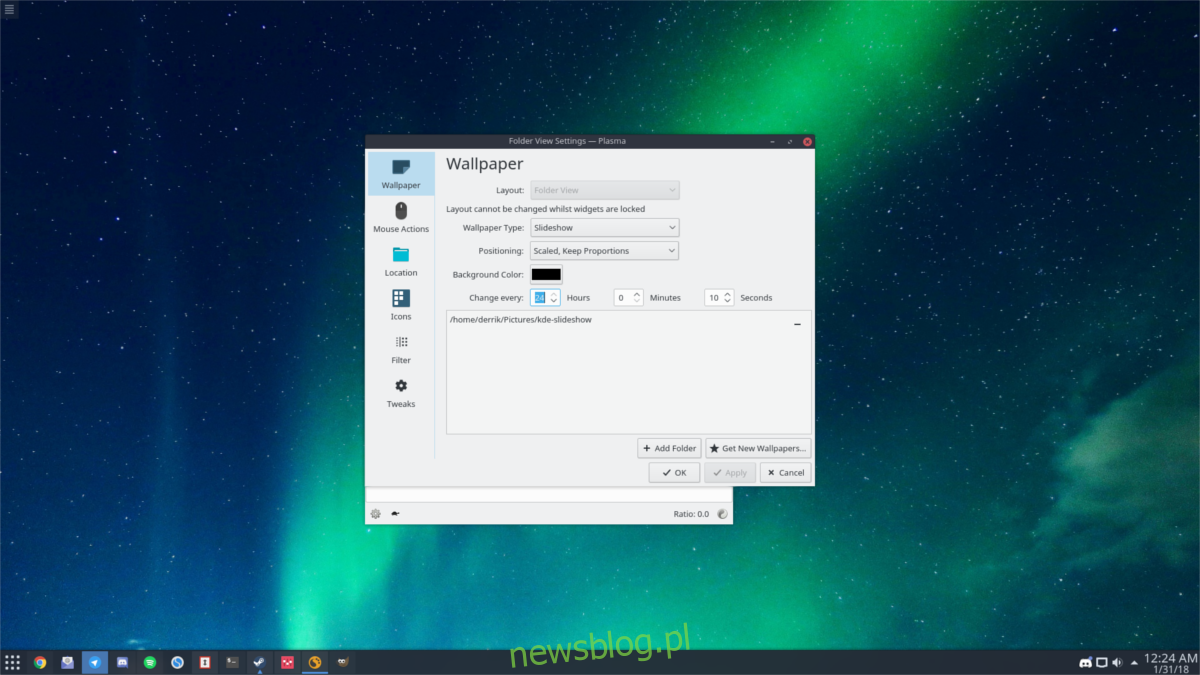
Wybierz przycisk „+ Dodaj folder” na dole i wskaż ~/Pictures/kde-slideshow/. Następnie przejdź do sekcji „zmień co”, aby ustawić, jak długo KDE Plasma 5 ma czekać przed zmianą tapety na inną z folderu.
Pamiętaj, że czas można ustawić w godzinach, minutach i sekundach. Aby ustawić zmianę co 1 dzień, wpisz „24” jako godzinę, dla dwóch dni „48” itd.
Kiedy będziesz zadowolony z ustawień, kliknij „Zastosuj”, a KDE natychmiast zacznie zmieniać tapetę!
newsblog.pl
Maciej – redaktor, pasjonat technologii i samozwańczy pogromca błędów w systemie Windows. Zna Linuxa lepiej niż własną lodówkę, a kawa to jego główne źródło zasilania. Pisze, testuje, naprawia – i czasem nawet wyłącza i włącza ponownie. W wolnych chwilach udaje, że odpoczywa, ale i tak kończy z laptopem na kolanach.